cad如何繪制等邊三角形
在CAD的日常使用中,可能會遇到要畫等邊三角形的時候,CAD如何繪制等邊三角形呢?下面教大家一種方法。
步驟一:打開CAD軟件,選擇“文件”-“保存”菜單命令,將文件保存為“三角形.dwg”.
步驟二:執(zhí)行“直線”命令(L),命令行提示為“指定第一個點:”,此時在鍵盤上輸入20,并按“Tab”鍵,再輸入20,然后按空格鍵,從而確定起點。
步驟三:此時命令行提示“指定下一個點:”,在鍵盤上輸入(@30,0),然后按空格鍵,從而確定第二點。
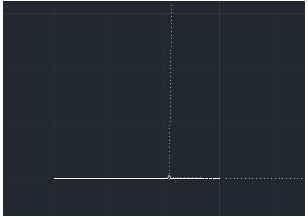
步驟四:此時命令行提示“指定下一個點:”,在鍵盤上輸入(@30<120),然后按空格鍵,從而確定第三點。
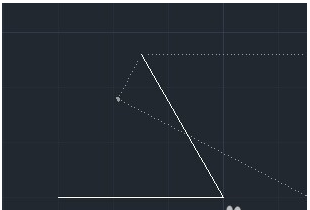
步驟五:此時命令行提示“指定下一個點或“閉合(c)/放棄(u):”:”,選擇“閉合“c””選項與起點閉合,從而完成等邊三角形的繪制。
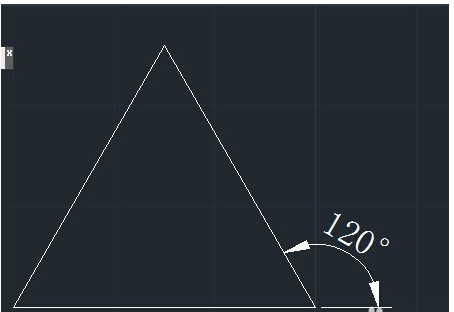
·中望CAx一體化技術研討會:助力四川工業(yè),加速數(shù)字化轉型2024-09-20
·中望與江蘇省院達成戰(zhàn)略合作:以國產(chǎn)化方案助力建筑設計行業(yè)數(shù)字化升級2024-09-20
·中望在寧波舉辦CAx一體化技術研討會,助推浙江工業(yè)可持續(xù)創(chuàng)新2024-08-23
·聚焦區(qū)域發(fā)展獨特性,中望CAx一體化技術為貴州智能制造提供新動力2024-08-23
·ZWorld2024中望全球生態(tài)大會即將啟幕,誠邀您共襄盛舉2024-08-21
·定檔6.27!中望2024年度產(chǎn)品發(fā)布會將在廣州舉行,誠邀預約觀看直播2024-06-17
·中望軟件“出海”20年:代表中國工軟征戰(zhàn)世界2024-04-30
·2024中望教育渠道合作伙伴大會成功舉辦,開啟工軟人才培養(yǎng)新征程2024-03-29
·玩趣3D:如何應用中望3D,快速設計基站天線傳動螺桿?2022-02-10
·趣玩3D:使用中望3D設計車頂帳篷,為戶外休閑增添新裝備2021-11-25
·現(xiàn)代與歷史的碰撞:阿根廷學生應用中望3D,技術重現(xiàn)達·芬奇“飛碟”坦克原型2021-09-26
·我的珠寶人生:西班牙設計師用中望3D設計華美珠寶2021-09-26
·9個小妙招,切換至中望CAD竟可以如此順暢快速 2021-09-06
·原來插頭是這樣設計的,看完你學會了嗎?2021-09-06
·玩趣3D:如何巧用中望3D 2022新功能,設計專屬相機?2021-08-10
·如何使用中望3D 2022的CAM方案加工塑膠模具2021-06-24
·CAD水暖電標注雙線水管的方法 2024-09-29
·CAD繪圖技巧之CAD與office的交互運用2017-11-30
·CAD鏡像時文字反轉了,怎樣才能不反轉?2020-03-25
·CAD平面圖怎么標高2017-03-24
·CAD“圖形另存為”對話框不見了怎么辦?2019-12-02
·CAD怎樣打散塊2016-01-15
·在CAD中如何快速選擇相同或類似的圖形、圖塊2018-05-25
·CAD怎么把英制改成公制2019-08-19








